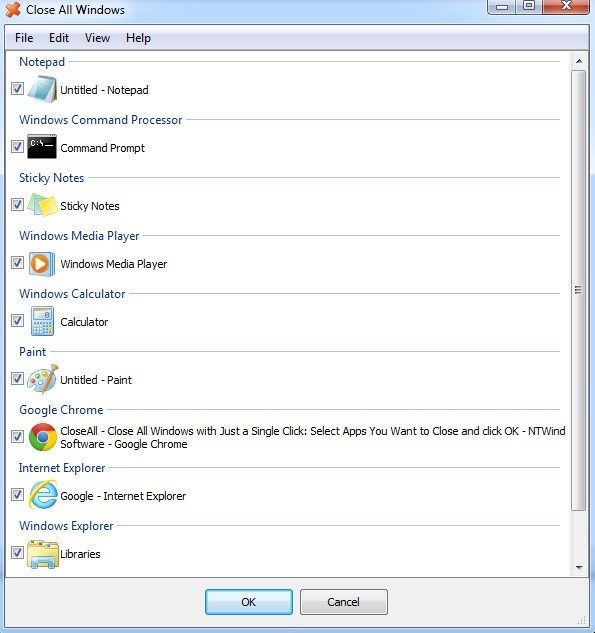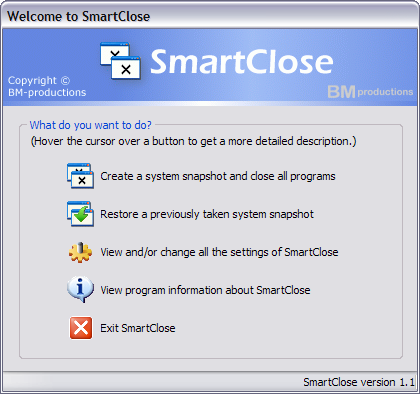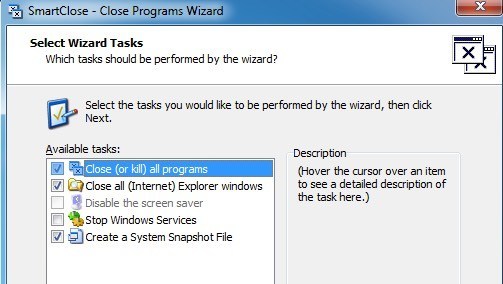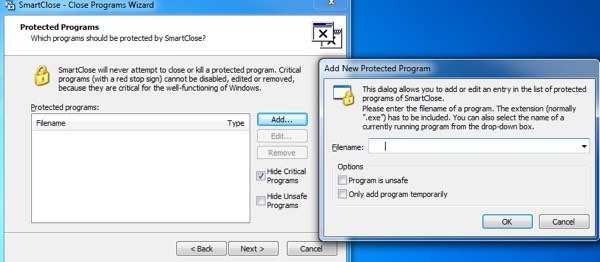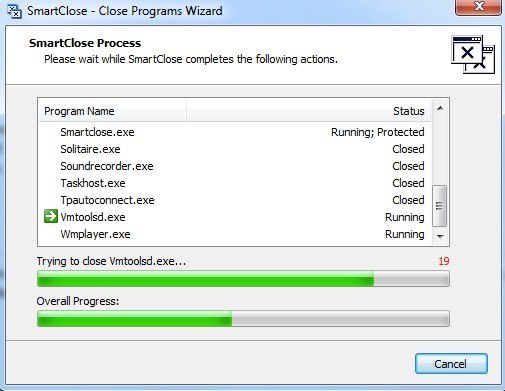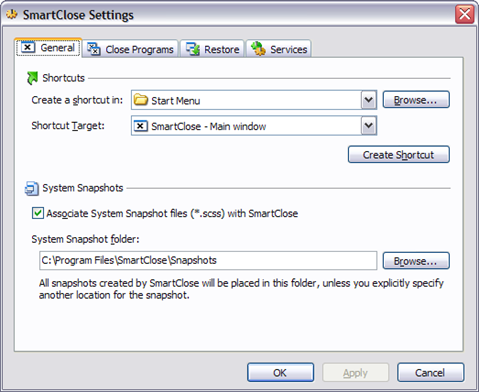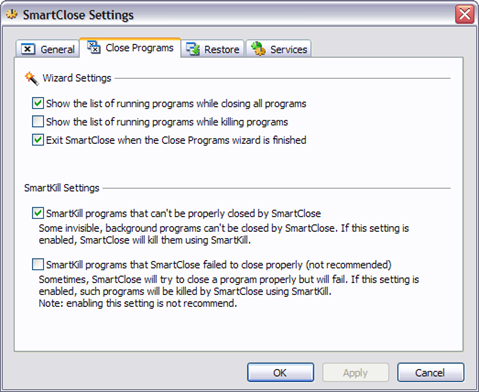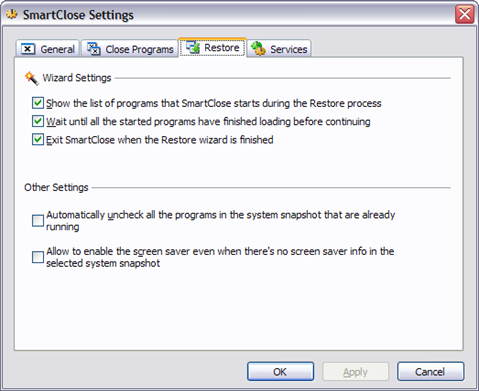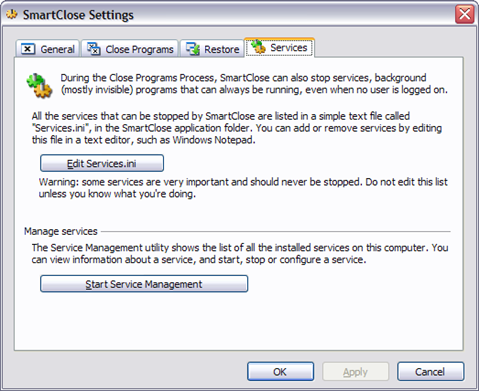Cerchi un'utilità Windows gratuita che puoi utilizzare per chiudere rapidamente tutti i programmi attualmente in esecuzione in Windows? Ciò può essere molto utile, ad esempio, quando devi chiudere tutti i programmi in esecuzione prima di installare una nuova applicazione. Trovo abbastanza fastidioso perché di solito ho 10 app diverse in esecuzione e devo chiuderle manualmente una per una e poi riaprirle una volta installato il mio programma.
Ecco dove due utilità gratuite fanno il processo è molto più semplice. Chiudi tutto e SmartClose sono praticamente gli unici due programmi che eseguono correttamente questa azione. Chiudi Tutto sembra fare un lavoro migliore alla chiusura di tutte le applicazioni rispetto a SmartClose, ma SmartClose ha una bella funzionalità che ti consente di ripristinare le applicazioni che avevi precedentemente chiuso. Dovresti provare entrambi e decidere quale funziona meglio per te.
Chiudi tutto
Chiudi Tutto è un programma molto semplice e non tenta di fare qualcosa di molto ambizioso se non chiuderlo come molte app possibili. È anche un programma più recente e pertanto supporta Windows a 32 e 64 bit. Una volta installato ed eseguito, verrà mostrato un elenco di tutti i programmi in esecuzione.
Per impostazione predefinita, tutte le app sono selezionate, ma tu puoi deselezionare un'app se non vuoi chiuderla. Basta fare clic su OK e il gioco è fatto! A scopo di test, ho aperto da 10 a 15 programmi su un PC Windows 7 e Chiudi tutti era in grado di spegnerli tutti. Ovviamente, il tuo computer eseguirà diverse applicazioni e i tuoi risultati potrebbero variare, ma Chiudi tutto fa il lavoro migliore per chiudere la maggior parte delle app.
Come ho detto prima, non c'è modo di ripristinare le app che hai chiuso giù usando Chiudi tutto. Un altro avvertimento per il programma è che se hai un programma aperto con dati non salvati, il programma ti chiederà se vuoi salvare i tuoi dati. Chiudi tutto non uccide il processo in questa istanza, quindi devi chiudere manualmente quella particolare app. Questo stesso problema si verifica anche con Smart Close anche se ha un'opzione per uccidere i programmi, non sembra funzionare correttamente.
Smart Close
Con SmartClose, il processo è un un bit più lento di Chiudi tutto, in quanto richiede un'istantanea di tutti i programmi attualmente in esecuzione, in modo che sia possibile ripristinarli in seguito. Questo è in realtà un programma molto utile per molte persone perché puoi avviare da 4 a 5 delle tue app preferite e quindi salvare un'istantanea, che puoi semplicemente ripristinare in qualsiasi momento usando il programma. Può persino ripristinare le finestre di Explorer e Internet Explorer nelle posizioni precedenti sullo schermo.
In questo modo, invece di dover fare clic su 5 icone diverse, è possibile avviare rapidamente applicazioni utilizzando SmartClose. Un'altra caratteristica davvero interessante di SmartClose è che è possibile configurarlo per arrestare o arrestare anche i servizi di Windows. In realtà viene fornito con un elenco di servizi che ritiene più richiudibili, ma puoi aggiungere o sottrarre se sai cosa stai facendo. Il programma cerca di non essere stupido non chiudendo i servizi di cui ha bisogno Windows per poter essere eseguito, ma non è perfetto.
Una volta installato, puoi iniziare creando un'istantanea e chiudendo tutti i programmi, ripristinando un'istantanea (ripristina app) o modificando le impostazioni del programma.
Nella schermata seguente, vedrai un paio di checkbox che ti permetteranno di decidere quali azioni intraprendere. Se vuoi solo chiudere le applicazioni e non preoccuparti delle istantanee e del ripristino, puoi deselezionare le caselle appropriate. È anche possibile impedire al programma di chiudere le finestre di IE e disattivare i servizi di Windows. Io personalmente deseleziono sempre la casella Interrompi i servizi di Windowsperché disattiva un paio di servizi per impostazione predefinita che normalmente non si spengono. Puoi modificare questo elenco andando su Impostazioni servizio, che spiegherò di seguito.
Cliccando su Avanti portati alla schermata Programmi protetti, utile anche per questo programma perché, a differenza di Chiudi tutto, che ti consente di scegliere i programmi da chiudere, SmartClose tenta di chiudere tutto. Sul mio sistema, ha cercato di chiudere determinati processi che non volevo chiudere. In questi casi, devi aggiungere il processo all'elenco dei programmi protetti in modo che non venga arrestato.
Quando fai clic su Avanti, SmartClose funzionerà e inizierà a chiudere tutti i tuoi programmi. Ancora una volta, come con Chiudi tutto, se un file è aperto in un programma e non è salvato, ti verrà chiesto di salvare il file, nel qual caso dovrai fare clic manualmente su quel pulsante.
Nel complesso, è stato in grado di chiudere tutti i programmi nella mia esecuzione di test, ma ci sono voluti quasi un minuto, mentre Chiudi tutto è stato fatto in 2 secondi. Ho anche provato a ripristinare l'istantanea dopo che ho finito e i risultati erano piuttosto buoni. È riuscito a ripristinare circa 11 programmi su 14. Per qualche ragione, non è stato possibile ripristinare tre processi e non sono sicuro del perché. Il programma ha anche un buon numero di opzioni di configurazione come mostrato di seguito:
Opzioni generali
Chiudi programmi
SmartClose ha un'opzione per uccidere i programmi che non può chiudere correttamente, ma non sembra funzionare su programmi con file aperti e dati non salvati.
Ripristina impostazioni
Impostazioni servizio
Se si mantiene questa impostazione abilitata, è consigliabile fare clic su
Quindi questi sono i due programmi più adatti per arrestare rapidamente le applicazioni in Windows . Ognuno ha i suoi vantaggi e svantaggi, quindi per favore provateli entrambi prima di deciderne uno. Se hai domande, pubblica un commento. Buon divertimento!